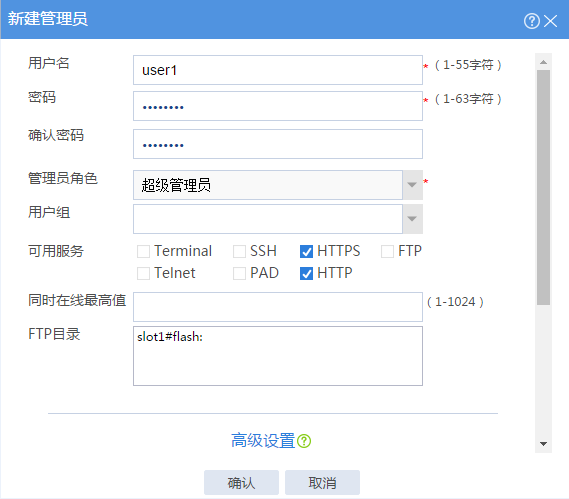入侵防御 T1030+首次登陆 web 页面
- 0关注
- 0收藏,1320浏览
问题描述:
入侵防御 T1030+首次登陆 web 页面,如何设置!用电脑直接插哪个网口
- 2023-08-07提问
- 举报
-
(0)

https://www.h3c.com/cn/d_202209/1695914_30005_0.htm#_Toc115089163
登录设备方式介绍
· 通过CLI登录设备。登录成功后,可以直接输入命令行,来配置和管理设备。CLI方式下又根据使用的登录接口以及登录协议不同,分为:通过Console口、Telnet或SSH登录方式。
· 通过Web登录设备。登录成功后,用户可以使用Web界面直观地配置和管理网络设备。
· 通过SNMP登录设备。登录成功后,NMS可以通过Set和Get等操作来配置和管理设备。
· 通过RESTful登录设备。登录成功后,用户可以使用RESTful API来配置和管理设备。
用户首次登录设备时,可以通过Console口/Web登录,设备管理接口的IP地址为192.168.0.1/24,用户名和密码均为admin,且登录的是缺省Context。只有通过Console口/Web登录到缺省Context,进行相应的配置后,才能通过其他方式登录缺省Context。用户登录缺省Context后,可以划分非缺省Context。非缺省Context没有Console口,所以不支持Console口本地登录方式。在缺省Context下使用switchto context命令登录非缺省Context并进行相应的配置后,就能通过其他方式登录。switchto context命令的详细介绍,请参见“虚拟化技术”中的“Context”。
首次登录设备时,若使用Console口登录,用户名密码均为admin;若使用Web登录,设备管理接口IP地址为192.168.0.1/24,用户名密码均为admin。
G1/0/0口
- 2023-08-07回答
- 评论(0)
- 举报
-
(0)


没有标识为 MGMT 的接口
- 2023-08-07回答
- 评论(1)
- 举报
-
(0)
G1/0/0口
G1/0/0口


本文档介绍通过登录Web界面的典型配置举例。
设备支持HTTP(Hypertext Transfer Protocol,超文本传输协议)和HTTPS(Hypertext Transfer Protocol Secure,超文本传输协议的安全版本)两种Web访问方式。
设备出厂时已经启用了HTTPS服务,并且设置有缺省的Web登录信息,用户可以直接使用缺省登录信息通过HTTPS服务登录设备的Web界面。缺省的Web登录信息包括:
· 用户名:admin
· 密码:admin
· 用户角色:network-admin
设备管理接口的IP地址:192.168.0.1/24
本文档不严格与具体软、硬件版本对应,如果使用过程中与产品实际情况有差异,请以设备实际情况为准。
本文档中的配置均是在实验室环境下进行的配置和验证,配置前设备的所有参数均采用出厂时的缺省配置。如果您已经对设备进行了配置,为了保证配置效果,请确认现有配置和以下举例中的配置不冲突。
· 建议使用以下浏览器访问Web:Chrome 40及以上版本、Firefox 19及以上版本、Internet Explorer 9及以上版本。
· 使用的浏览器必须要设置能接受第一方COOKIE(即来自站点的COOKIE),并启用活动脚本(或Javascript),才能正常访问Web。以上功能在不同浏览器中的名称及设置方法可能不同,请以实际情况为准。
· 使用Internet Explorer浏览器时,还必须启用以下两个功能,才能正常访问Web:对标记为可安全执行脚本的ActiveX控件执行脚本、运行ActiveX控件和插件。
· 更改设备的软件版本后,建议在登录Web页面之前先清除浏览器的缓存,以便正确地显示Web页面。
组网需求
如图-1所示,Host与设备通过IP网络相连。通过本配置,使Host可以通过非管理接口访问设备的Web界面。
图-1 登录Web界面配置组网图
使用版本
本举例是在T1000-AI-90的R8860版本上进行配置和验证的。
配置步骤
使用缺省的Web登录信息登录Web界面
1. 连接设备和Host
用以太网线将Host和设备上的管理接口GE1/0/0相连。各款型的管理接口编号有差异,请以实际情况为准。
2. 为Host配置IP地址,保证其能与设备互通
将Host的IP地址设置为192.168.0.2/24,即与设备管理接口IP地址在同一个网段。
3. 启动浏览器
在Host上启动浏览器,在浏览器的地址栏中输入“https://192.168.0.1”,然后回车,进入设备的Web登录页面。
4. 输入登录信息
在登录页面中输入用户名admin和密码admin,在下拉列表中选择登录语言,单击<登录>按钮,然后再弹出的修改密码窗口中,修改缺省用户登录密码。
登录成功之后,即可通过Web页面对设备进行管理。
配置通过非管理接口登录Web界面
1. 配置接口的IP地址和安全域
# 选择“网络 > 接口 > 接口”,进入接口配置页面。
# 单击接口GE1/0/2右侧的<编辑>按钮,配置如下。
· 安全域:Trust
· 选择“IPv4地址”页签,配置IP地址/掩码长度:192.168.200.1/24
· 其他配置项使用缺省值
# 单击<确定>按钮,完成接口IP地址和安全域的配置。
2. 配置安全策略
# 选择“策略 > 安全策略> 安全策略”,单击<新建>按钮,选择新建策略,进入新建安全策略页面。
# 新建安全策略,并进行如下配置:
· 名称:trust-to-local
· 源安全域:Trust
· 目的安全域:Local
· 类型:IPv4
· 动作:允许
· 源IPv4地址:192.168.200.0/24
· 其他配置项使用缺省值
# 单击<确定>按钮,完成安全策略的配置。
3. 配置Web登录用户
# 选择“系统 > 管理员 > 管理员”,进入管理员配置页面。
# 单击<新建>按钮,配置如下。
图-1 Web登录用户配置
# 单击<确定>按钮,完成Web登录用户user1的配置。
验证配置
2. 在Host的浏览器地址栏内输入设备的IP地址192.168.200.1并回车,浏览器将显示Web登录页面。
3. 在“Web用户登录”对话框中输入用户名、密码及验证码,单击<登录>按钮后即可登录,显示Web初始配置页面。
- 2023-08-07回答
- 评论(0)
- 举报
-
(0)
编辑答案


亲~登录后才可以操作哦!
确定你的邮箱还未认证,请认证邮箱或绑定手机后进行当前操作
举报
×
侵犯我的权益
×
侵犯了我企业的权益
×
- 1. 您举报的内容是什么?(请在邮件中列出您举报的内容和链接地址)
- 2. 您是谁?(身份证明材料,可以是身份证或护照等证件)
- 3. 是哪家企业?(营业执照,单位登记证明等证件)
- 4. 您与该企业的关系是?(您是企业法人或被授权人,需提供企业委托授权书)
抄袭了我的内容
×
原文链接或出处
诽谤我
×
- 1. 您举报的内容以及侵犯了您什么权益?(请在邮件中列出您举报的内容、链接地址,并给出简短的说明)
- 2. 您是谁?(身份证明材料,可以是身份证或护照等证件)
对根叔社区有害的内容
×
不规范转载
×
举报说明